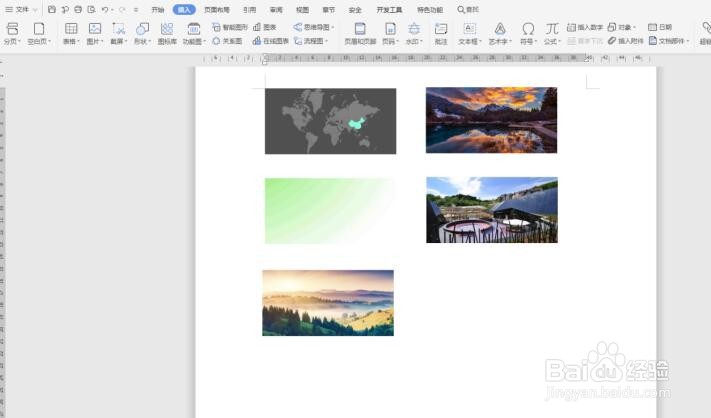1、首先打开一个word文档,点击左上角【文件】旁边的小三角,下拉菜单选择【工具】,接着点击【选项】。
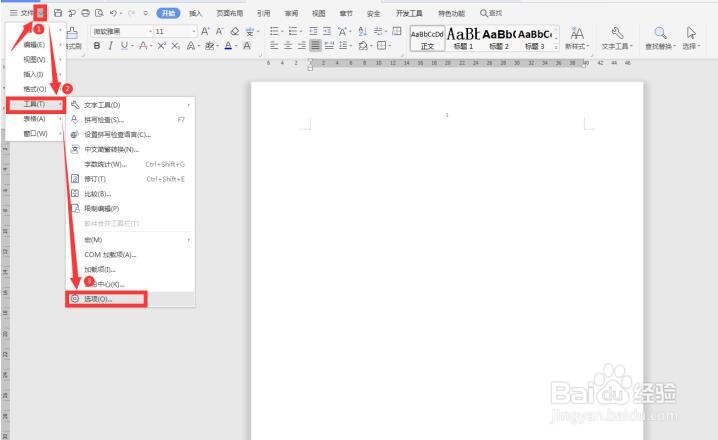
2、在弹出的对话框中,选择【编辑】选项,右边菜单中“插入类型”改为“四周型”。
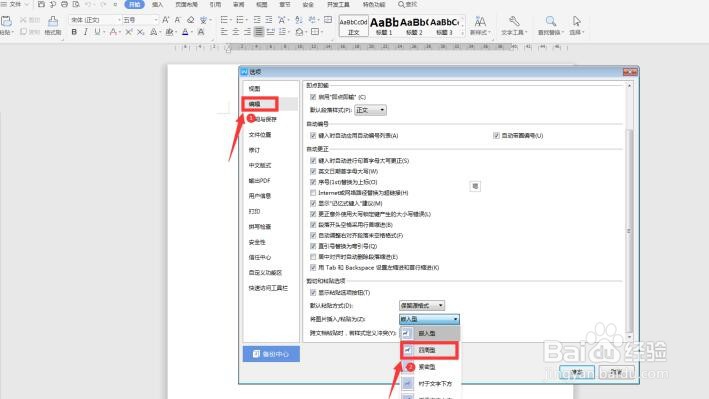
3、接着单击工具栏上的【插入】选项,下拉菜单选择【图片】,点击【本地图片】。
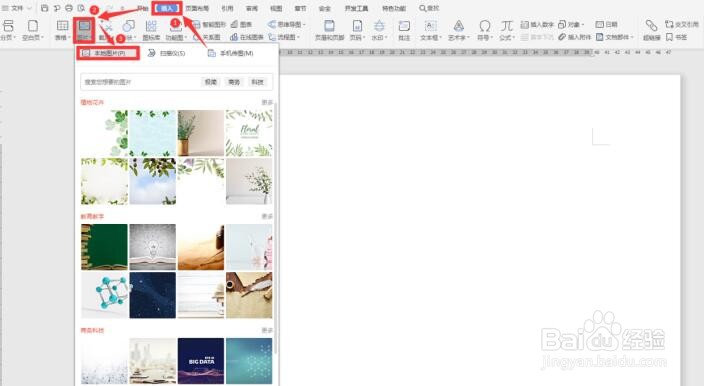
4、找到图片的路径,选择该图片并点击打开。
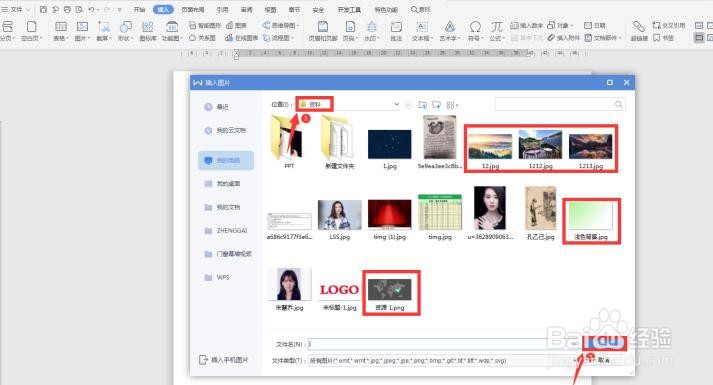
5、此时我们看到所有的图片大小不一样。按住【CTRL】键选中所有的图片,点击上方工具栏中的【图片工具】,点击【重设大小】下方的小三角。
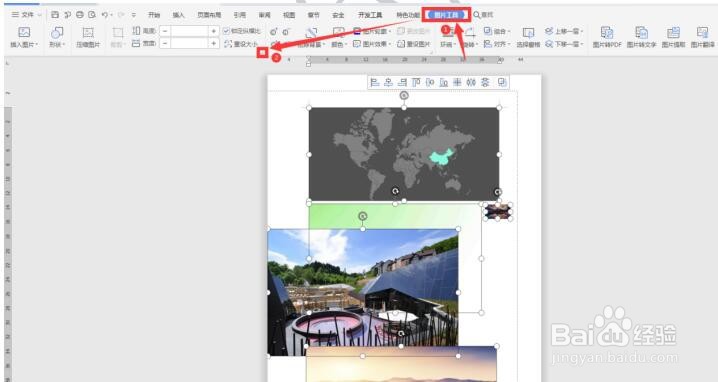
6、在弹出的对话框中,去掉“锁定纵横比”和“相对原始图片大小”前面的勾选,在高度上设“3”,宽度上设置“6”,点击确定。
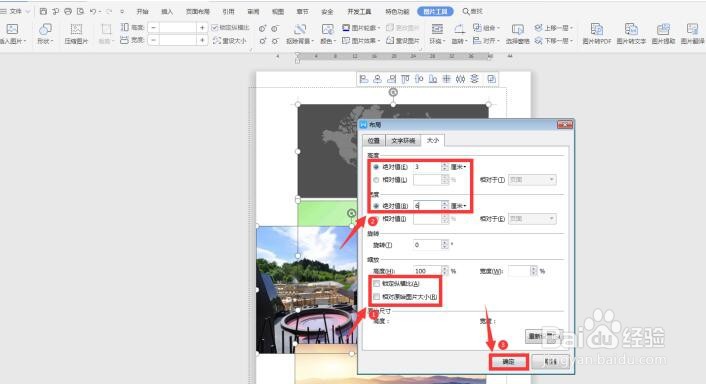
7、最后我们看到所有图片大小全部统一。
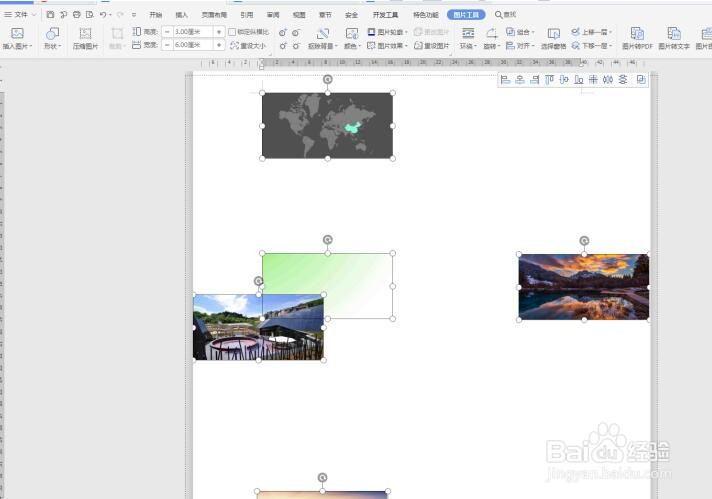
8、我们拖动图片完成排列。